| Pré. | Proc. |
Boîte à outils de cas d'utilisation
Les pages de la boîte à outils des cas d'utilisation permettent de modéliser les fonctionnalités du système du point de vue de l'utilisateur. Les objets Cas d'utilisation permettent de créer les modèles de cas d'utilisation, qui décrivent les fonctionnalités du système à créer, les exigences, les contraintes et la manière dont l'utilisateur interagit avec le système.
diagrammes Séquence peuvent être associés à des cas d'utilisation pour capturer le flux de travail et le comportement du système.
Pages de la boîte à outils des cas d'utilisation
Image |
Détail |
Voir aussi |
|---|---|---|
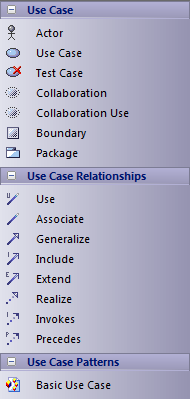
|
Sauf indication contraire ici, chaque élément et relation que vous pouvez créer à l’aide de ces pages de la boîte à outils est décrit dans les sections Éléments UML et Connecteurs UML de l’Aide. Ces deux relations sont des relations de dépendance stéréotypées définies par le langage Modélisation OPEN (OML - Object-oriented Process, Environment and Notation Modélisation Language - est une méthode de développement orientée objet standard internationale de facto développée et maintenue par le consortium OPEN). Elles ont été intégrées dans les éléments modélisation des cas d'utilisation.
|
Éléments Diagramme Comportementale Éléments Diagramme structurel Connecteurs UML Cas Test Bordure du système Ajouter Dialogue Motif |
Notes
- Pour ajouter un élément au diagramme actuellement ouvert, cliquez sur l'icône appropriée et faites-la glisser en position sur le diagramme ; définissez un nom d'élément et d'autres propriétés comme indiqué
- Pour ajouter une relation, cliquez sur l'icône appropriée, puis cliquez sur l'élément de départ dans le diagramme et faites-le glisser jusqu'à l'élément de fin.